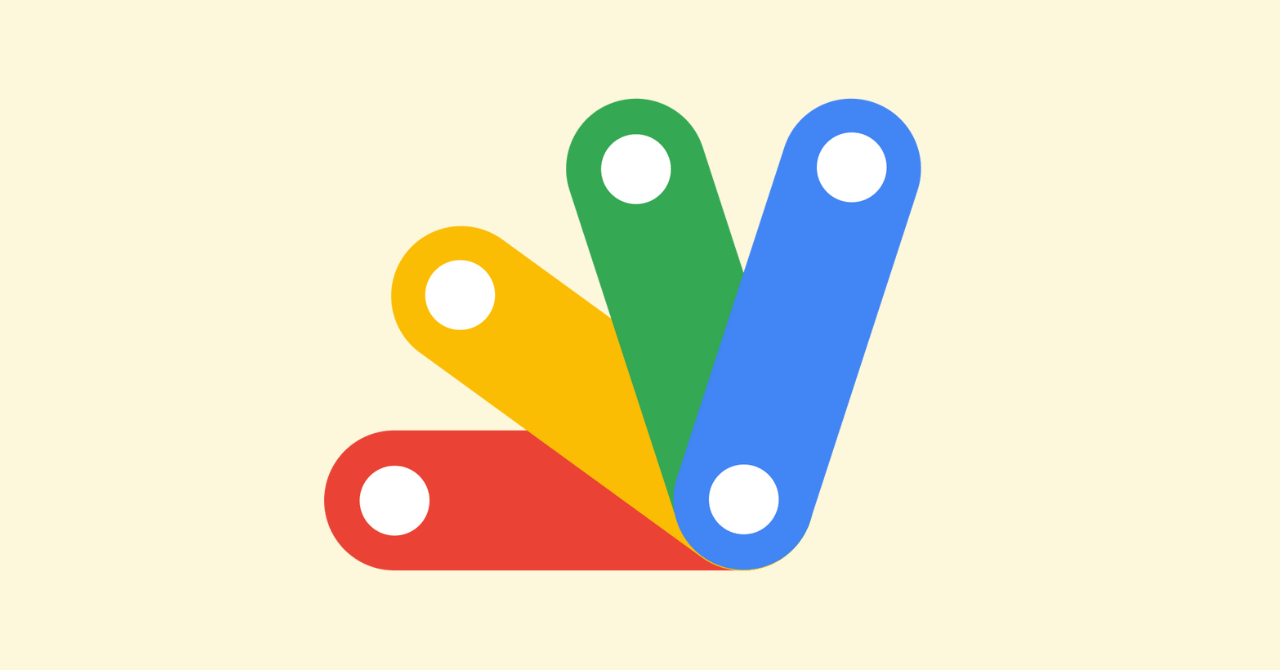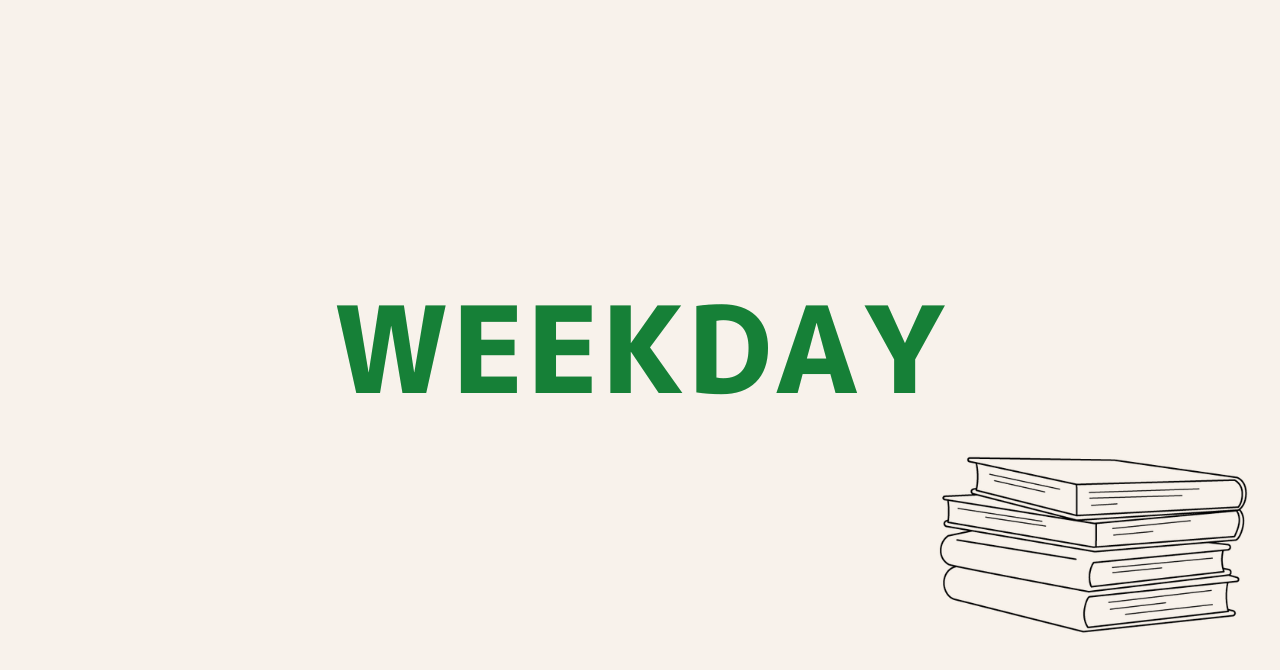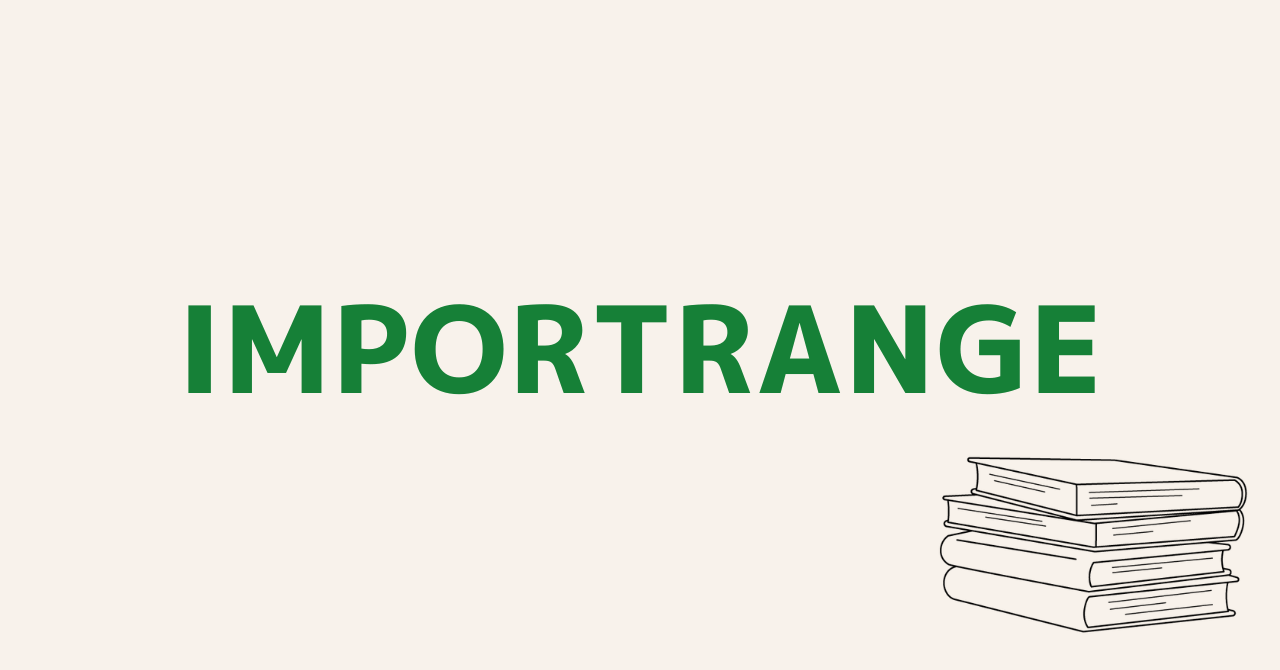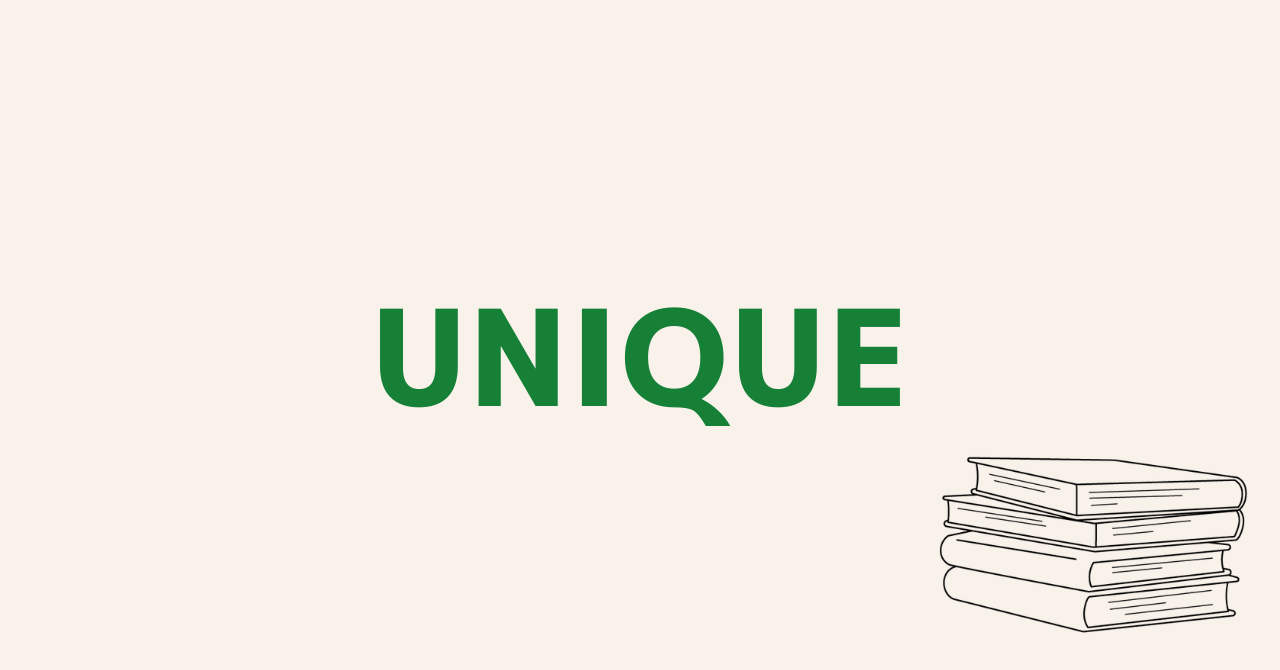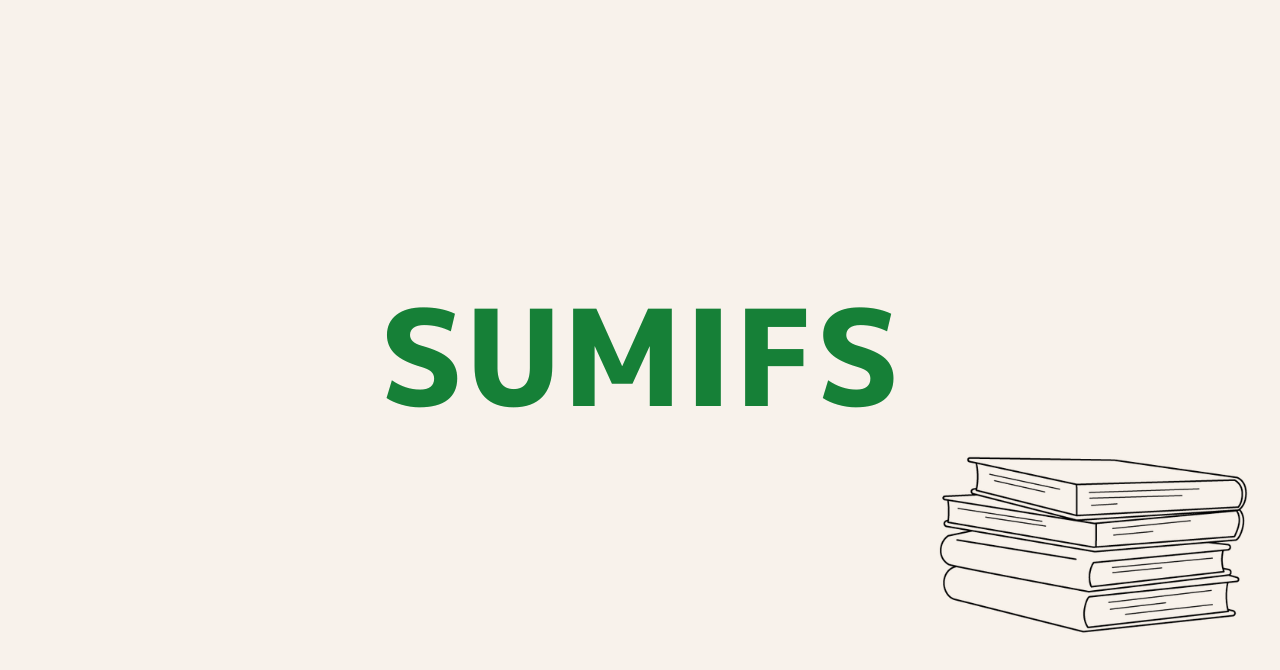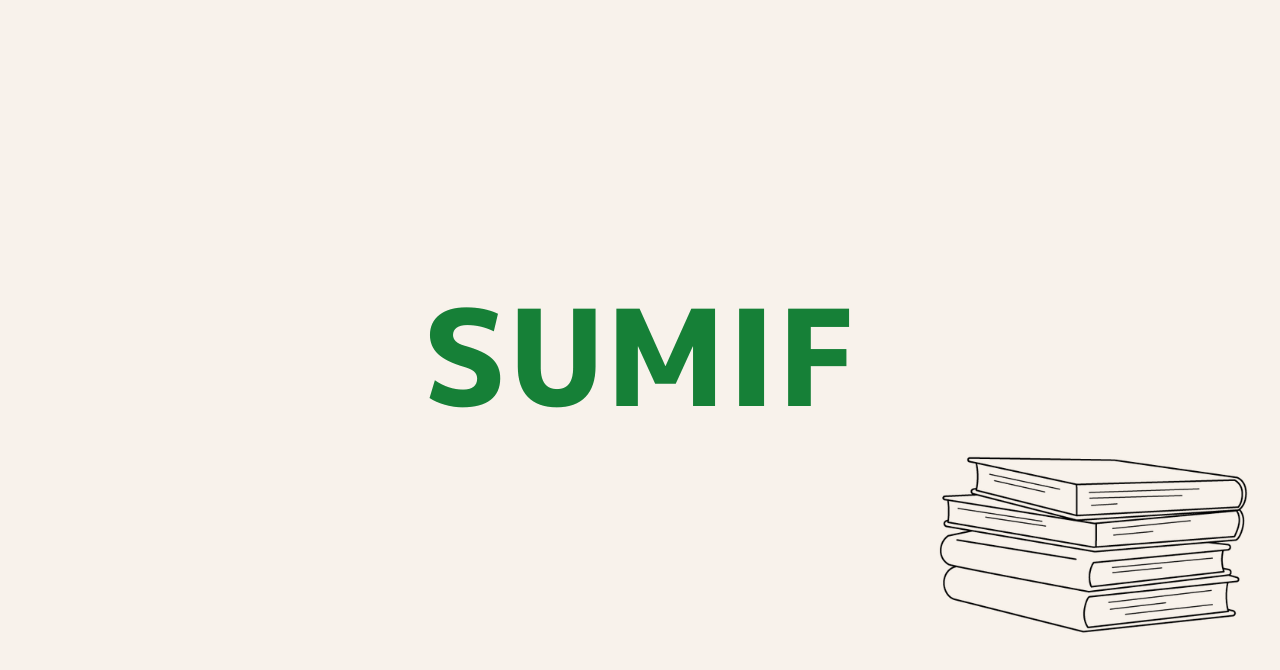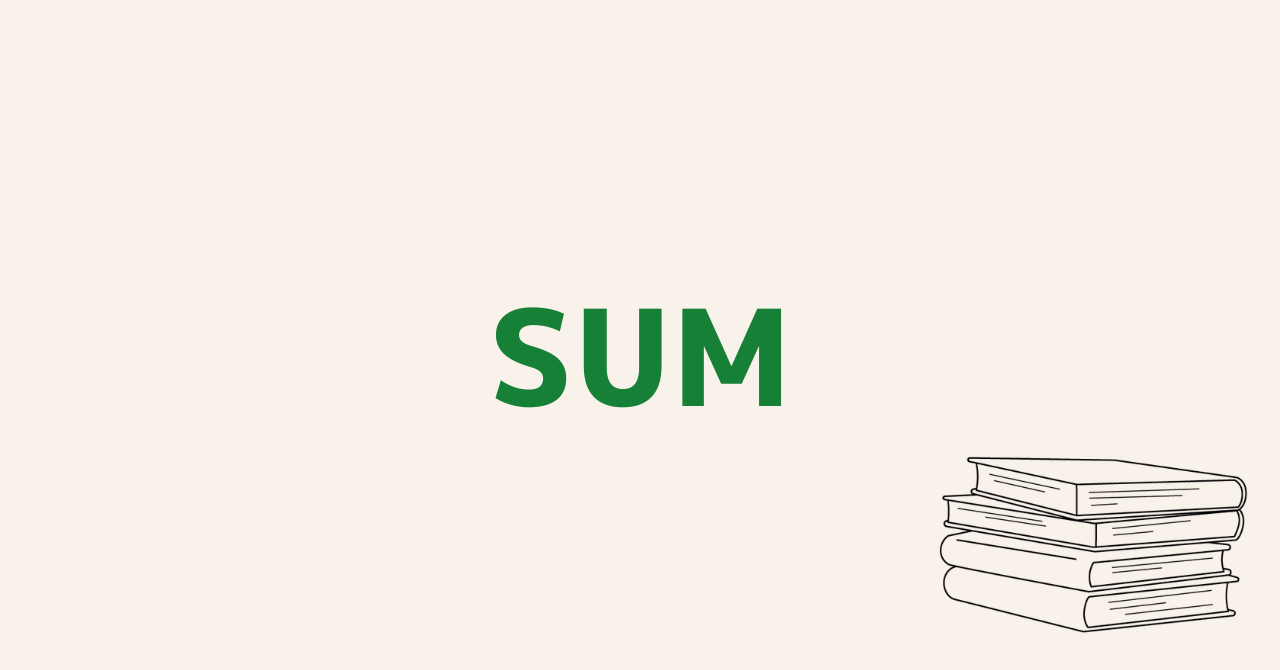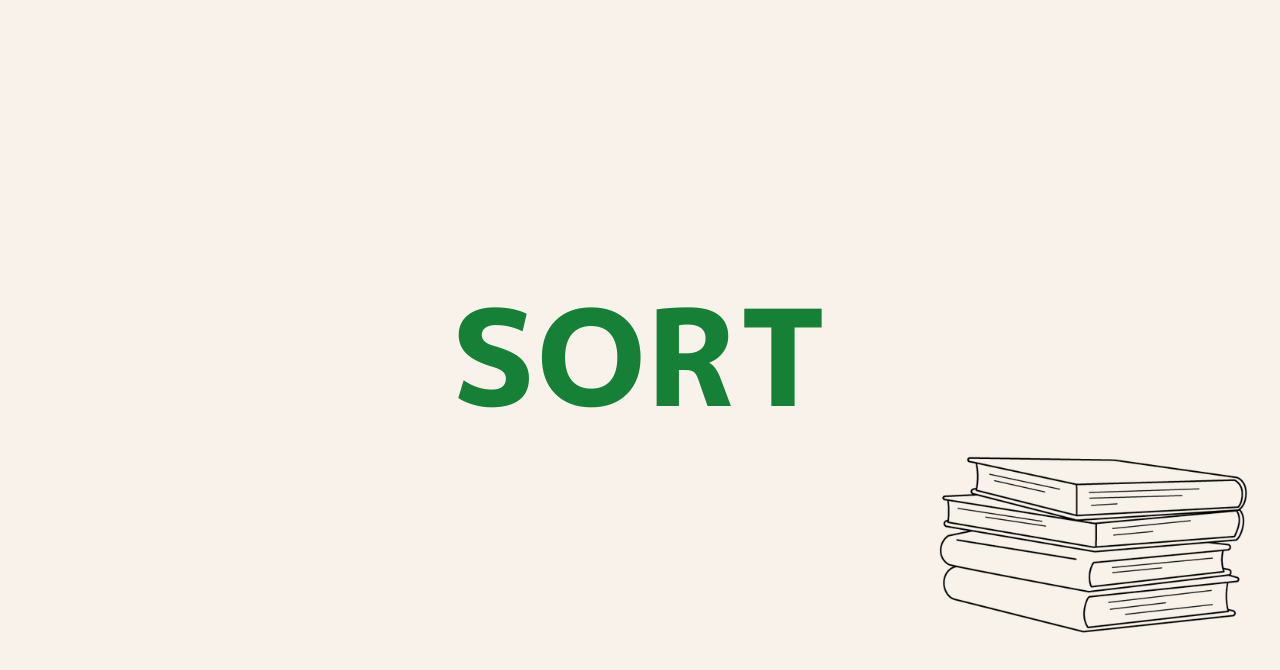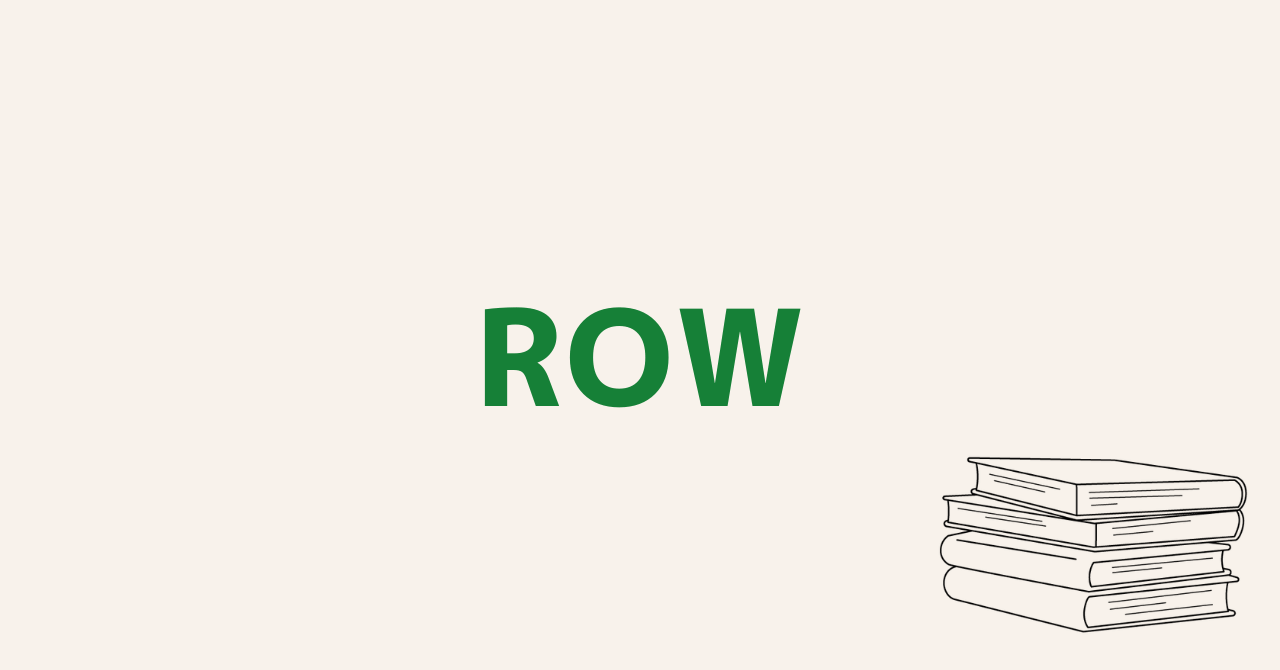スプレッドシートOR関数の使い方|複数の条件のうち1つでも一致するか判定
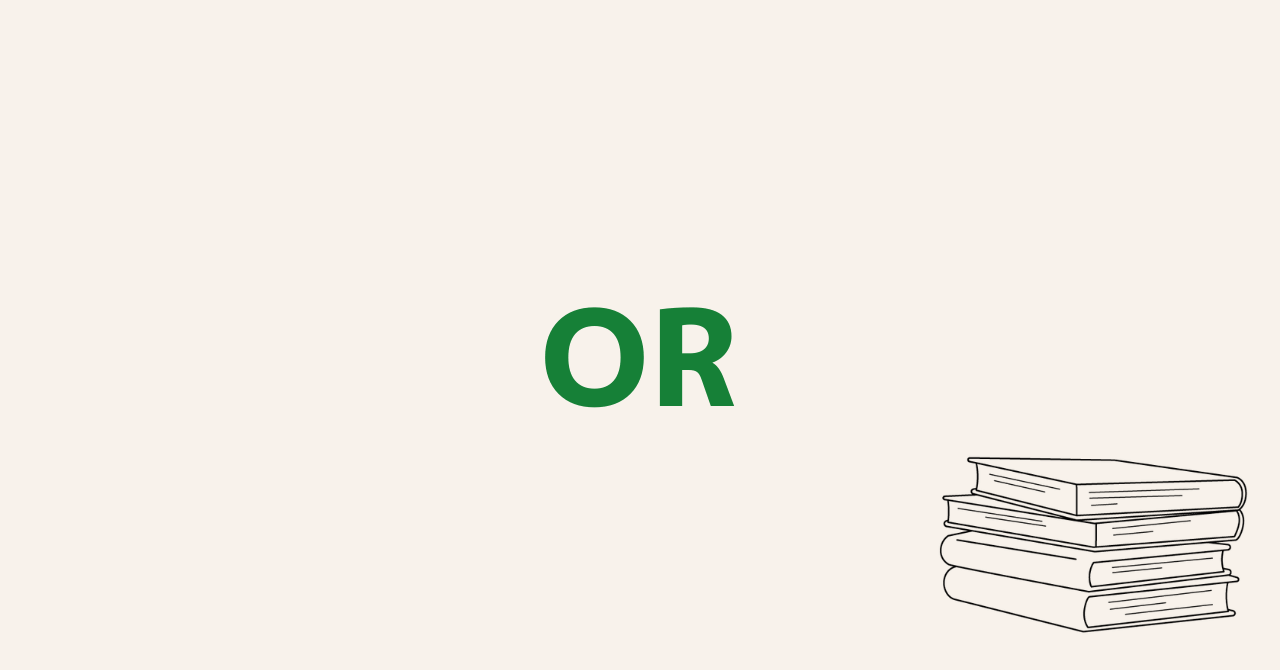
本記事では、スプレッドシートのOR関数の使い方について解説していきます。
具体例を使いながら解説していますので、ぜひ参考にしてみてください。
スプレッドシートのOR関数
スプレッドシートのOR関数は、複数の条件のうち1つでも一致するかどうかを判定できる関数です。
いずれかの引数が論理的に TRUE の場合は TRUE を返します。すべての引数が論理的に FALSE である場合は FALSE を返します。
公式ドキュメント
複数の条件全てに一致するかどうかを判定するには、AND関数を使用しましょう。
OR関数の使い方
OR関数の使い方は以下の通りです。
OR(論理式1, [論理式2, …])
| 引数 | 説明 |
|---|---|
| 論理式1 | TRUEかFALSEで表せる条件 |
| 論理式2 | TRUEかFALSEで表せる追加の条件。論理式3・論理式4…と複数追加できます |
OR関数を使った例
それでは、OR関数を使った例をみていきましょう。
「営業部」か「男性」であればTRUEを表示する
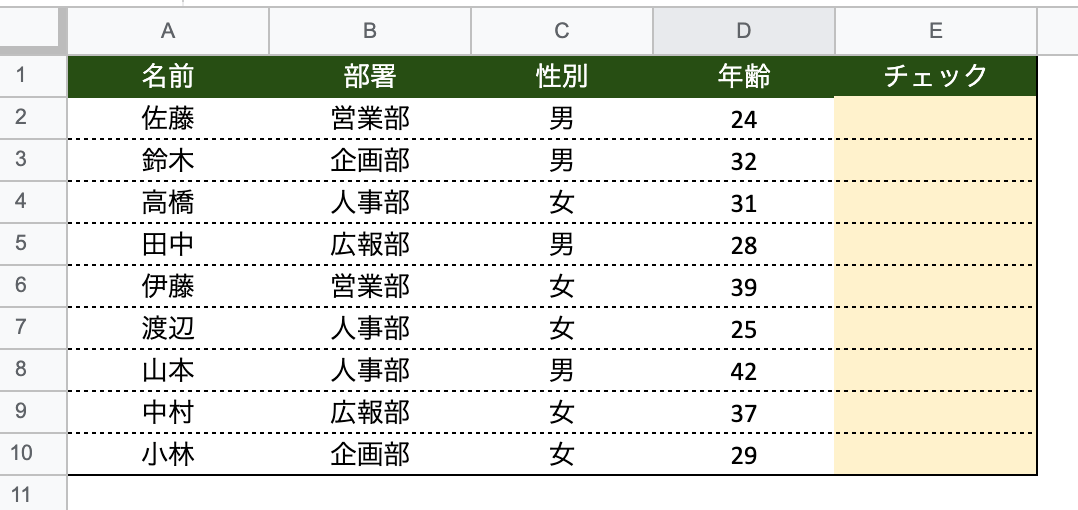
今回はE列に関数を入れていくのでE2セルを選択します。
=OR(B2=”営業部”,C2=”男”)
E2セルに関数を入力したらE10セルまでコピーしましょう。
出力結果
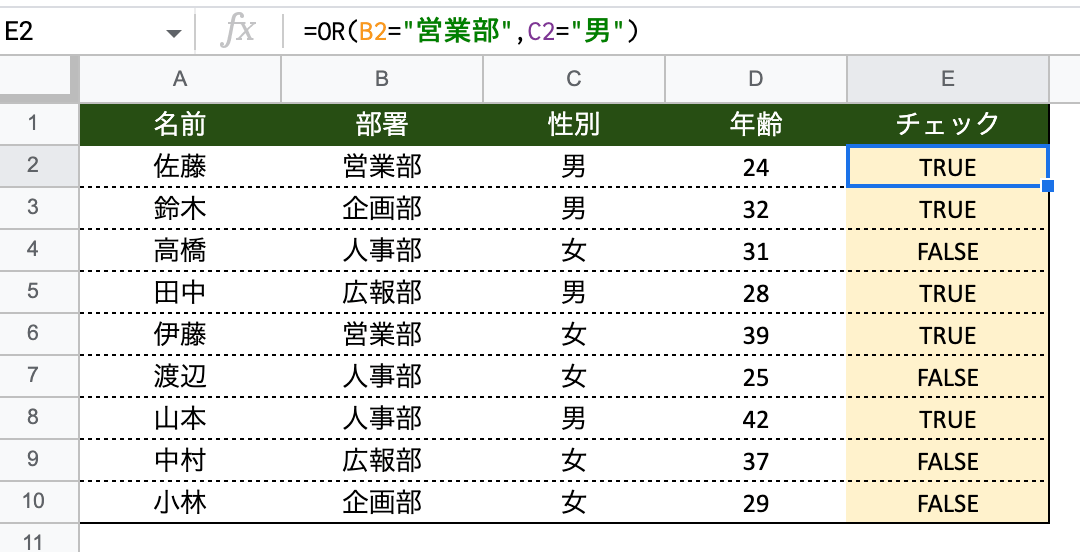
「部署が営業部」または「性別が男」の2つの条件のうち、どちらかに当てはまる行にはTRUEを、どちらにも当てはまらない行にはFALSEを表示することができました。
IF関数と組み合わせて結果を切り替える
OR関数だけだとTRUEかFALSEでしか表示できませんが、IF関数と組み合わせることによって表示する値を変更することが可能です。
「営業部」か「男性」であれば「条件一致」と表示させ、どちらにも当てはまらない場合は空白にする
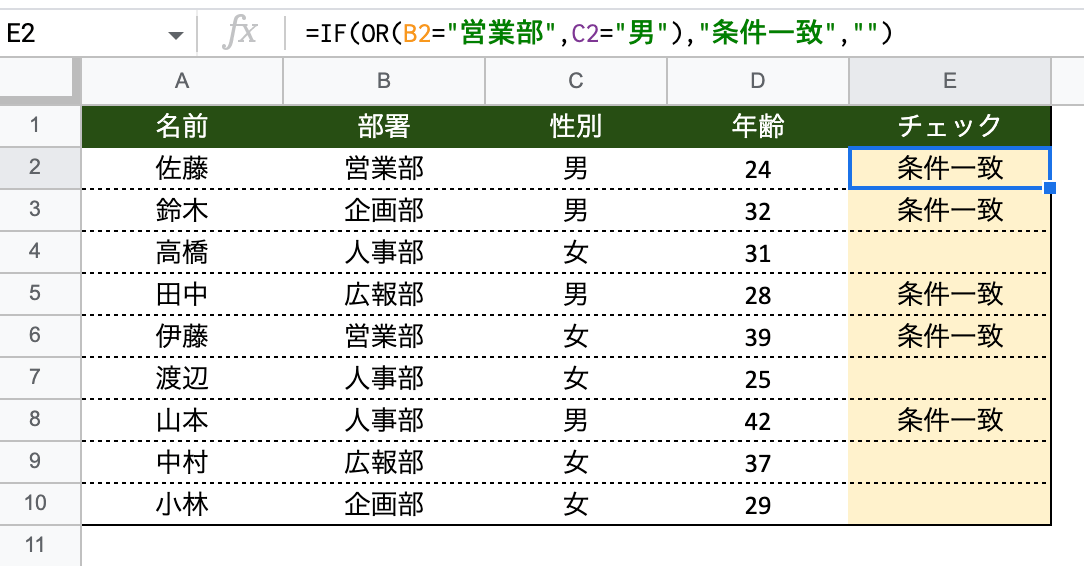
=IF(OR(B2=”営業部”,C2=”男”),”条件一致”,””)
IF関数とOR関数を組み合わせて使う方法については、「スプレッドシートのAND・OR・NOTをIF関数と組み合わせて使う」でも解説しているのでチェックしてみてください。
まとめ
複数の条件のうち1つでも一致するか判定するOR関数は、覚えておくと非常に便利な関数です。
特にIF関数と組み合わせて使うケースはよくあるので、ぜひ参考にしてみてください。